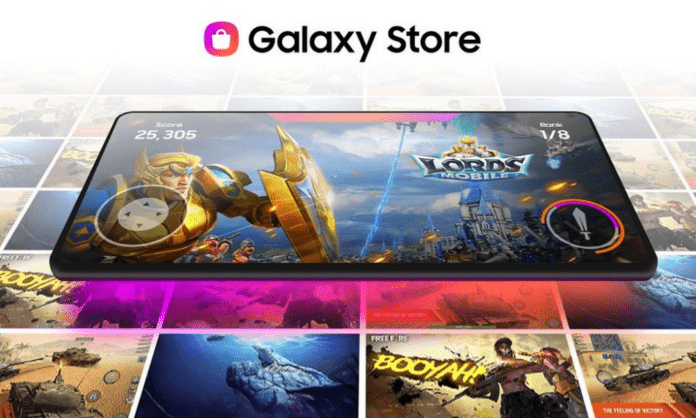Le Galaxy Store est une plateforme de téléchargement d’applications et de jeux développée par Samsung pour ses appareils Galaxy. Il propose des contenus exclusifs, des offres spéciales et des mises à jour personnalisées.
Si vous préférez utiliser d’autres sources de téléchargement comme le Google Play Store, vous pouvez désinstaller ou désactiver le Galaxy Store sur votre smartphone Samsung. Dans cet article, nous allons vous expliquer comment faire, en vous présentant quatre méthodes différentes, ainsi que leurs avantages et leurs inconvénients.
Méthode 1 : Désinstaller le Galaxy Store depuis le panneau des applications
La première méthode consiste à désinstaller le Galaxy Store depuis le panneau des applications, qui est l’écran où vous pouvez accéder à toutes les applications installées sur votre smartphone.
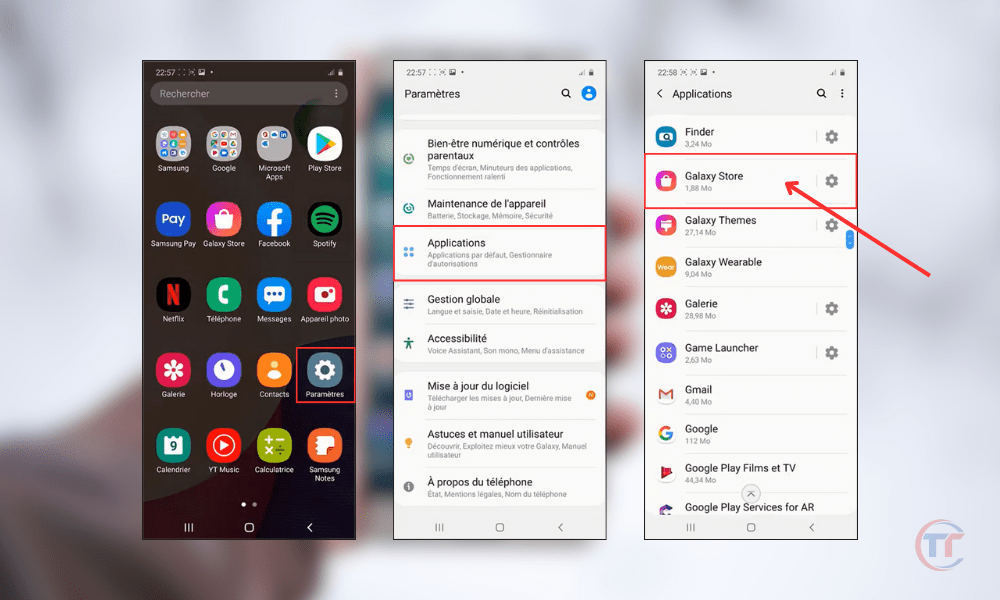
Voici les étapes à suivre :
- Ouvrir les « Paramètres » du téléphone
- Cliquer sur « Applications«
- Chercher « Galaxy Store » parmi les applications
- Cliquer sur « Désinstaller«
Vous verrez apparaître une fenêtre de confirmation qui vous demandera si vous voulez désinstaller l’application. Vous devez appuyer sur “OK” pour confirmer la désinstallation.
Méthode 2 : Désactiver le Galaxy Store depuis les paramètres de l’application
La deuxième méthode consiste à désactiver le Galaxy Store depuis les paramètres de l’application, qui sont accessibles depuis les paramètres généraux de votre smartphone.
Voici les étapes à suivre :
- Ouvrir les « Paramètres » du téléphone
- Cliquer sur « Applications«
- Chercher « Galaxy Store » parmi les applications
- Cliquer sur « Désactiver«
Après avoir appuyé sur le bouton “Désactiver”, vous verrez apparaître une fenêtre de confirmation qui vous avertira des conséquences possibles de la désactivation. Vous devez appuyer sur “Désactiver l’application” pour confirmer la désactivation.
Lire aussi : Comment connecter un appareil via Wi-Fi Direct sur Samsung ?
Méthode 3 : Forcer l’arrêt du Galaxy Store depuis les paramètres de l’application
La troisième méthode consiste à forcer l’arrêt du Galaxy Store depuis les paramètres de l’application, qui sont accessibles depuis les paramètres généraux de votre smartphone.

Voici les étapes à suivre :
- Ouvrir les « Paramètres » du téléphone
- Cliquer sur « Applications«
- Chercher « Galaxy Store » parmi les applications
- Cliquer sur « Forcer l’arrêt«
Vous verrez apparaître une fenêtre de confirmation qui vous demandera si vous voulez vraiment forcer l’arrêt de l’application. Vous devez appuyer sur “OK” pour confirmer le forçage de l’arrêt.
Avantages et inconvénients de chaque méthode
Chaque méthode a ses avantages et ses inconvénients, que nous allons résumer dans ce tableau :
| Méthode | Avantages | Inconvénients |
|---|---|---|
| Désinstaller | – Libère de l’espace de stockage interne – Réduit la consommation de données mobiles – Améliore les performances de l’appareil | – Perte d’accès aux applications exclusives du Galaxy Store |
| Désactiver | – Réduit la consommation de données mobiles – Améliore les performances de l’appareil – Peut réactiver l’application à tout moment | – Occupe toujours de l’espace de stockage interne – Perte d’accès aux applications exclusives du Galaxy Store |
| Forcer l’arrêt | – Améliore les performances de l’appareil – Préserve la batterie – Peut relancer l’application à tout moment | – Occupe toujours de l’espace de stockage interne – Perte d’accès aux applications exclusives du Galaxy Store – Risque de rendre l’application instable ou inutilisable |
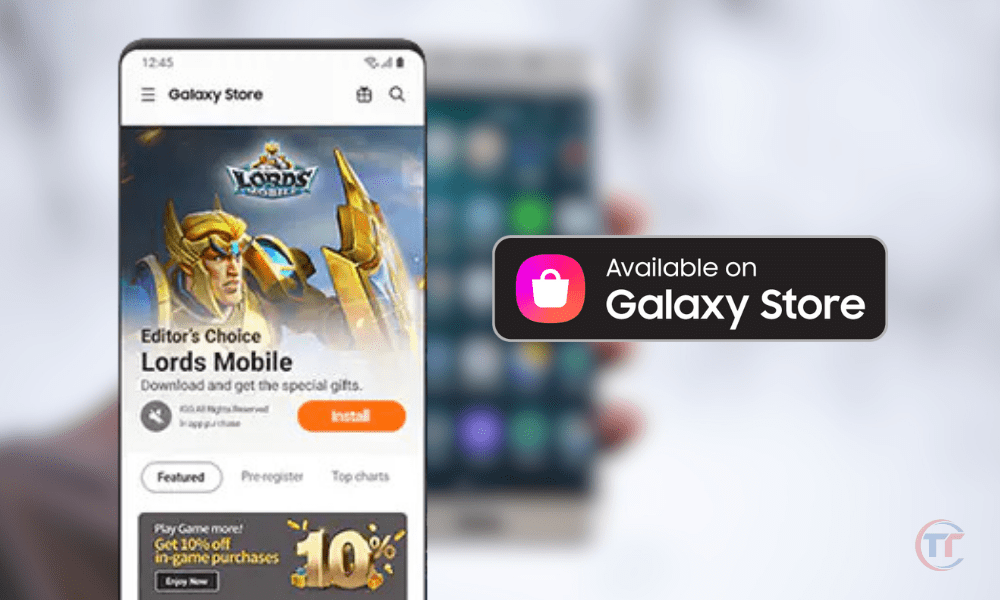
Bon à savoir : Comment supprimer la notification “Nouveau Tag ajouté” sur Huawei et Samsung ?
Comment réinstaller ou réactiver le Galaxy Store ?
Si vous avez désinstallé ou désactivé le Galaxy Store, et que vous voulez le réinstaller ou le réactiver, vous pouvez suivre ces étapes :
- Pour réinstaller le Galaxy Store :
- Téléchargez le fichier APK du Galaxy Store sur un site fiable, comme APKMirror ou APKPure.
- Autorisez l’installation d’applications provenant de sources inconnues, en allant dans les paramètres de sécurité de votre smartphone.
- Ouvrez le fichier APK et suivez les instructions à l’écran pour installer le Galaxy Store.
- Pour réactiver le Galaxy Store :
- Accédez aux Paramètres > Applications.
- Chercher Galaxy Store parmi les applications ou les applications systèmes.
- Réactiver l’application Galaxy Store